iPad preso no logotipo da Apple? Aprenda a corrigir agora
 Escrito por Boey Wong / 11 de maio de 2022 09:00
Escrito por Boey Wong / 11 de maio de 2022 09:00 Meu iPad está preso no logotipo da Apple, por que meu iPad está preso no logotipo da Apple? Como posso corrigi-lo?
Você pode encontrar a mesma situação em que o iPad não liga preso no logotipo da Apple. Existem diferentes razões para causar essa situação, e você também pode obter várias soluções para isso na Internet ou em outras pessoas.
Este post mostrará tudo sobre o logotipo da Apple preso no iPad, por favor, siga em frente.


Lista de guias
Parte 1. Por que meu iPad está preso no logotipo da Apple
Antes de mergulhar nas soluções, você deve aprender as razões pelas quais o Apple iPad ficou preso no logotipo da Apple.
1. Armazenamento gratuito insuficiente no iPad.
2. O sistema operacional está desatualizado.
3. Aplicativos desatualizados.
4. Empilhe arquivos inúteis.
5. Arquivos não suportados.
6. Operações erradas.
7. Desbloqueio do iPad.
8. Atualizar iPadOS erroneamente.
9. Razões desconhecidas.
Se você tiver uma pergunta como "O que fazer quando meu iPad está travado no logotipo da Apple", vá para a próxima parte sobre como consertar o iPad não liga preso no logotipo da Apple.
O FoneLab permite que você conserte o iPhone / iPad / iPod do modo DFU, modo de recuperação, logotipo da Apple, modo de fone de ouvido, etc. para o estado normal sem perda de dados.
- Corrigir problemas do sistema iOS com deficiência.
- Extraia dados de dispositivos iOS desativados sem perda de dados.
- É seguro e fácil de usar.
Parte 2. 4 métodos poderosos para consertar o iPad preso no logotipo da Apple
Às vezes, o iPad fica preso no logotipo da Apple após a atualização ou por outros motivos. Você pode tentar algumas maneiras fáceis de consertar o iPad de acordo.
Aqui estão 4 dos mais eficientes que você não deve perder.
Solução 1. Reinicie o iPad
Hard reset do iPad, também significa reiniciar ou reiniciar o iPad. Ele pode corrigir a maioria dos problemas do dispositivo, como travamento, tela preta etc. Veja abaixo como reiniciar o iPad.
Reinicie o iPad sem o botão Home
Segurando qualquer um volume botão e o poder botão juntos até ver o controle deslizante. Arraste-o para desligar o iPad. Depois disso, pressione o poder botão novamente para reiniciá-lo. Você verá o logotipo da Apple do iPad quando ele for ligado.

Reinicie o iPad com o botão Home
pressionando o poder botão até ver o controle deslizante, arraste-o para desativá-lo. Segure o poder botão novamente até ver o logotipo da Apple para ligá-lo novamente.

É a opção mais fácil para corrigir problemas do iPad sem uma ferramenta adicional. Se não estiver funcionando, vá para a próxima parte.
Solução 2. Recuperação do sistema FoneLab iOS
Alguns usuários relataram que o iPad ficou preso no logotipo da Apple após a reinicialização, pois queriam resolver alguns problemas ou obter um dispositivo novinho em folha. No entanto, o iPad preso no logotipo da Apple pode ser uma das situações mais comuns que eles podem encontrar depois disso.
Neste momento, você deve tentar Recuperação do sistema FoneLab iOS. É uma ferramenta poderosa para ajudá-lo a resolver problemas em dispositivos iOS. Assim, você pode usá-lo quando o iPad mini estiver preso no logotipo da Apple, tela preta do iPhone, ou outros, mesmo que você não tenha um arquivo de backup, pois possui um modo padrão para ajudá-lo a fazer isso sem perda de dados.
Além disso, ele também possui outro modo Avançado para corrigir problemas do iPhone apagando os dados do iPad. Ele remove todos os dados de seus dispositivos e seu iPad também pode se livrar do logotipo da Apple ou de outros problemas semelhantes ou diferentes.
Mal pode esperar para aprender a usá-lo? Abaixo estão as instruções.
Passo 1Baixe e instale o programa no computador, então ele será lançado automaticamente.
O FoneLab permite que você conserte o iPhone / iPad / iPod do modo DFU, modo de recuperação, logotipo da Apple, modo de fone de ouvido, etc. para o estado normal sem perda de dados.
- Corrigir problemas do sistema iOS com deficiência.
- Extraia dados de dispositivos iOS desativados sem perda de dados.
- É seguro e fácil de usar.
Passo 2Na interface principal, clique em Recuperação do Sistema iOSe conecte o iPad ao computador via cabo USB.

Passo 3Seu iPad será detectado depois disso. Caso contrário, siga as instruções na tela para entrar Modo de recuperação do iPad.

Passo 4Escolha Modo padrão or Modo avançado, Clique no Início botão.
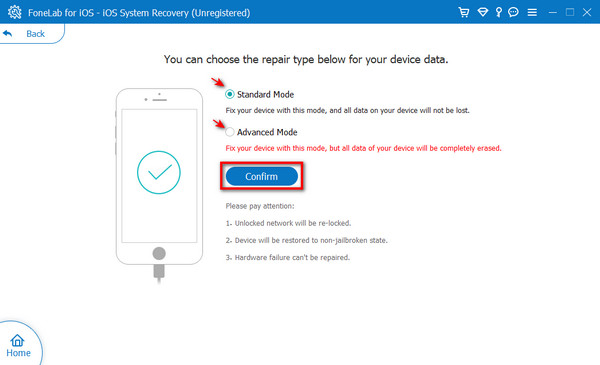
Passo 5Verifique as informações do seu dispositivo na lista superior, selecione o firmware correto e clique no botão Baixar botão.
Passo 6Depois que terminar, o programa consertará seu iPad.
Como você pode ver, não é complicado consertar um iPad anormal. E você pode até escolher qual modo de reparo e evitar a perda de dados do seu lado.
Se você é fã dos modos da Apple, pode tentar o modo de recuperação através do iTunes/Finder ou iCloud.
Solução 3. Modo de recuperação
Você pode atualizar iOS usando o iTunes ou o Finder simplesmente clicando no botão Atualizar após selecionar o dispositivo iPad. Mas, às vezes, o iPad não é detectado quando está preso na tela do logotipo da Apple. O modo de recuperação é uma proteção contra falhas que os usuários podem utilizar para instalar um novo sistema operacional para executar tudo normalmente. Assim, você pode entrar no modo de recuperação do iPad quando o iPad estiver travado no logotipo da Apple. Observe que seus dados serão removidos depois disso.
Abaixo está como.
Passo 1Atualize o Finder ou o iTunes para a versão mais recente. Em seguida, conecte o iPad ao computador.
Passo 2Entre no modo de recuperação do iPad.
Para iPad com botão home: segure os botões liga/desliga e home simultaneamente até ver a tela do modo de recuperação.
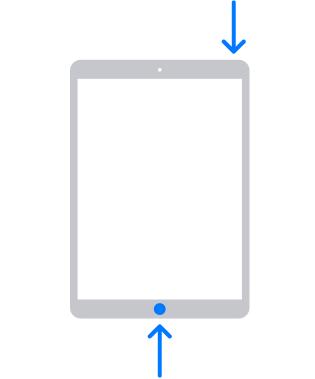
Para iPad sem botão de início: pressione e solte o botão volume botão mais próximo de poder botão e faça o mesmo com o outro volume botão mais distante do poder botão. Segure o botão liga/desliga até que a tela do modo de recuperação apareça.
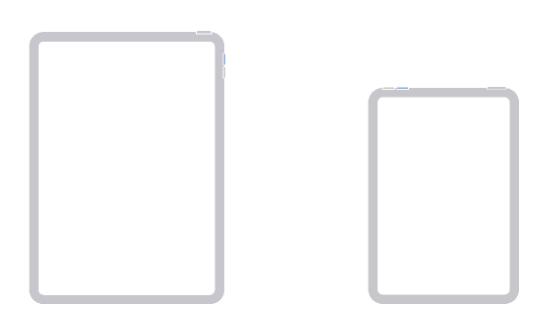
Passo 3Na tela do computador, clique no botão Restaurar botão quando uma janela aparece na interface do iTunes ou Finder.
Passo 4Espere até que termine. Em seguida, configure seu iPad como antes.
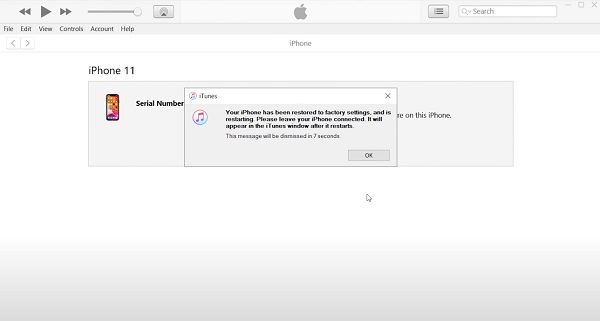
Se você não tiver um computador, tente o seguinte método para apagar o iPad remotamente.
Solução 4. Apague o iPad
Apagar o iPad pode ser a escolha final para consertar o iPad em um dispositivo novinho em folha. Você pode usar o iCloud para fazer isso remotamente sem extrair condições. Assim, você pode escolhê-lo quando o iPad estiver preso no logotipo da Apple sem computador ao seu lado. No entanto, verifique se você ativou o Find My iPad no Configurações antes. Em seguida, siga as etapas simples para corrigir o iPad preso no logotipo conforme abaixo.
Passo 1Abra seu navegador, visite www.icloud.com e faça login no seu ID Apple.
Passo 2Torneira Encontre meu ícone. Escolha seu iPad na lista suspensa.
Passo 3Escolha Apagar iPad botão na tela.
Passo 4Verifique se o seu iPad está conectado ao Wi-Fi e aguarde até que ele termine.
Observe que você deve tentar outras opções se não ativou o recurso Find My iPad.
Parte 3. Perguntas frequentes sobre o iPad preso no logotipo da Apple
O que fazer quando você faz o jailbreak do iPad preso no logotipo da Apple?
Primeiro você deve tentar Recuperação do sistema FoneLab iOS, ele pode ajudá-lo a corrigir o iPad ao normal com ou sem apagar dados. Então, você também pode tentar outros métodos acima.
O que fazer quando meu iPad está travado e não desliga ou reinicia?
Pode tentar reiniciar o iPhone. Tente outros métodos como Recuperação do sistema FoneLab iOS para resolver esses problemas semelhantes com cliques simples, se não estiver funcionando.
O FoneLab permite que você conserte o iPhone / iPad / iPod do modo DFU, modo de recuperação, logotipo da Apple, modo de fone de ouvido, etc. para o estado normal sem perda de dados.
- Corrigir problemas do sistema iOS com deficiência.
- Extraia dados de dispositivos iOS desativados sem perda de dados.
- É seguro e fácil de usar.
Quando o iPad permanece no logotipo da Apple, relaxe. Leia e aprenda os 4 métodos rápidos acima para corrigi-lo. Todos eles são comprovados e Recuperação do sistema FoneLab iOS é altamente recomendado por causa de seus recursos excelentes e operações fáceis até mesmo para iniciantes. Independentemente de você ter feito backup dos dados do iPad ou não, você pode experimentá-lo no computador para corrigir problemas anormais em apenas alguns cliques. Por que não baixar e tentar consertar o iPad preso no logotipo branco da Apple agora!
